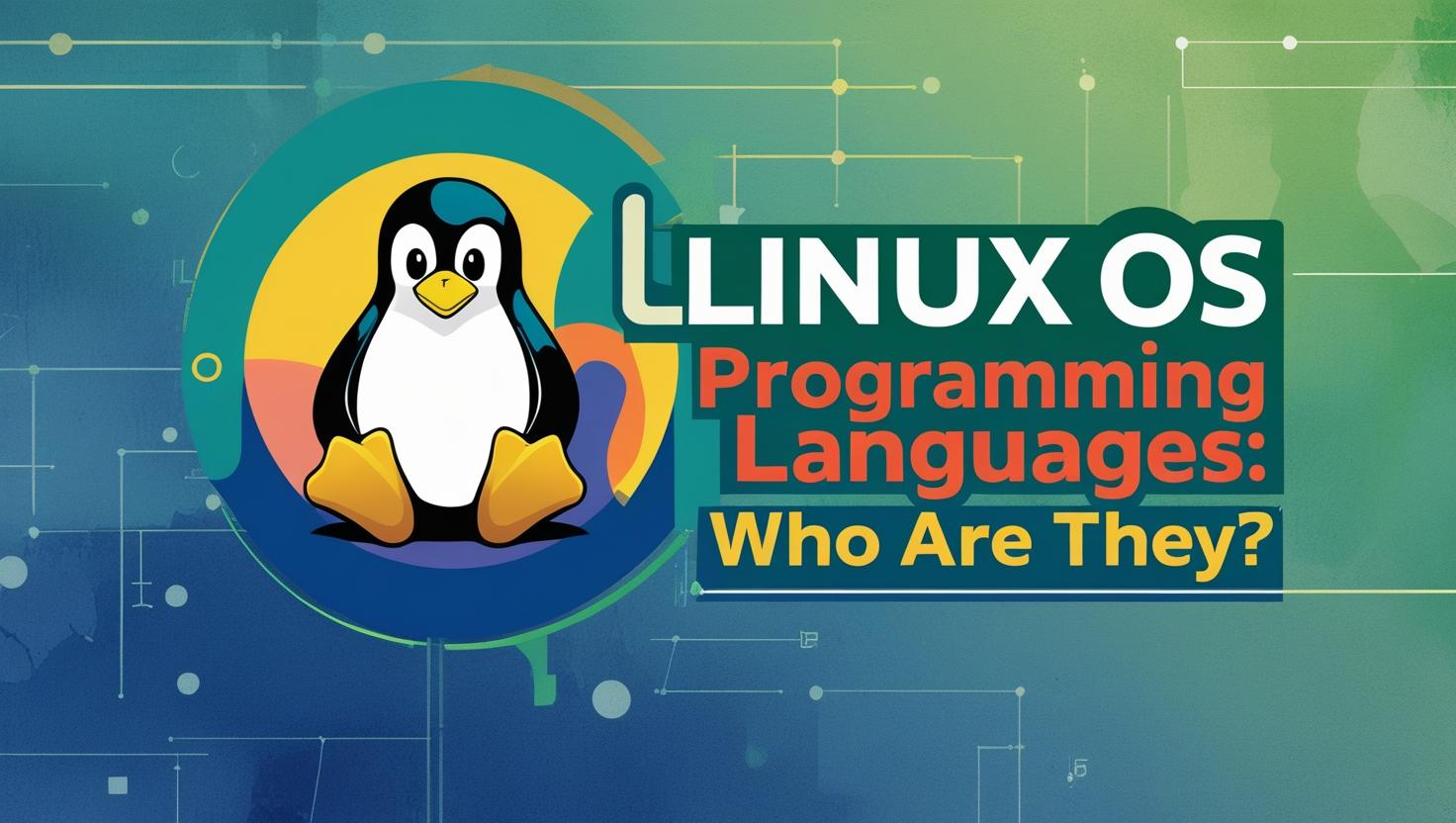🔧 Intip Isi Dapur Linux: Contoh Kode di Kernel Linux
Pernah kepikiran nggak, gimana sih isi "jeroan" Linux? Apa cuma kode-kode ajaib yang susah dipahami? Atau ternyata nggak sehoror itu? 🤔
Nah, di blog kali ini kita bakal ngintip langsung contoh kode yang ada di kernel Linux, biar kamu nggak cuma pakai Linux, tapi juga ngerti "dagingnya" kayak apa!
Pembahasan sebelumnya tentang bahasa pemrograman utama pada sistem operasi linux https://www.saifiahmada.com/2025/07/bahasa-sistem-operasi-linux.html
🧠 Reminder Singkat: Kernel Itu Apa?
Sebelum masuk ke contoh, kita refresh dikit.
Kernel adalah bagian inti dari sistem operasi Linux. Dialah yang jadi "jembatan" antara software dan hardware. Semua hal penting kayak manajemen memori, proses, sistem file, sampai komunikasi antar perangkat dikontrol sama kernel.
Dan yap, kernel Linux ditulis pakai bahasa C (dan sedikit Assembly).
🔍 Yuk Lihat Contoh: Fungsi printk() di Kernel
Kalau di bahasa C biasa kita kenal printf() buat nge-print ke layar, nah di kernel Linux kita punya printk().
📄 Contoh kode:
#include <linux/kernel.h>
#include <linux/init.h>
#include <linux/module.h>
MODULE_LICENSE("GPL");
MODULE_AUTHOR("Kamu");
MODULE_DESCRIPTION("Contoh modul kernel Linux sederhana");
static int __init hello_init(void) {
printk(KERN_INFO "Halo, ini dari kernel!\n");
return 0;
}
static void __exit hello_exit(void) {
printk(KERN_INFO "Sampai jumpa dari kernel!\n");
}
module_init(hello_init);
module_exit(hello_exit);
🧩 Penjelasan Sederhana:
-
#include <linux/...>= ini adalah header khusus untuk lingkungan kernel. -
MODULE_LICENSE,MODULE_AUTHOR, dll = metadata untuk modul. -
printk()= kayakprintf(), tapi buat mencetak log di kernel log (bukan ke layar user). -
module_init()danmodule_exit()= mendefinisikan fungsi saat modul dimuat & dilepas.
⚙️ Outputnya ke mana?
Log dari printk() bisa kamu lihat dengan:
dmesg
🧪 Ini Modul, Bukan Program Biasa
Modul ini bukan program yang kamu jalankan biasa via terminal. Tapi dimuat ke kernel langsung pakai:
sudo insmod hello.ko
sudo rmmod hello
Pastikan kamu sudah build modulnya dengan
make, dan punyaMakefileyang sesuai.
🎯 Kenapa Ini Penting?
-
Ini cara pertama buat masuk ke dunia kernel development.
-
Kamu bisa belajar bagaimana kernel bekerja di level rendah.
-
Dan siapa tahu... suatu hari kamu bisa jadi kontributor kernel Linux juga 😉
✨ Kesimpulan Santai
Linux bukan cuma sistem operasi gratis, tapi juga salah satu proyek open-source paling kompleks dan keren di dunia. Dan menariknya, kamu bisa lihat bahkan contoh kode pertamanya nggak sesulit itu.
Kalau kamu ngerti C, kamu udah bisa mulai utak-atik dan eksplor kernel Linux.
🚀 Yuk, Coba Sendiri!
Tertarik nyoba modul kernel pertama kamu? Aku bisa bantu buatkan langkah-langkah praktisnya di blog selanjutnya, lengkap dari install tool sampai build .ko (file modul kernel).